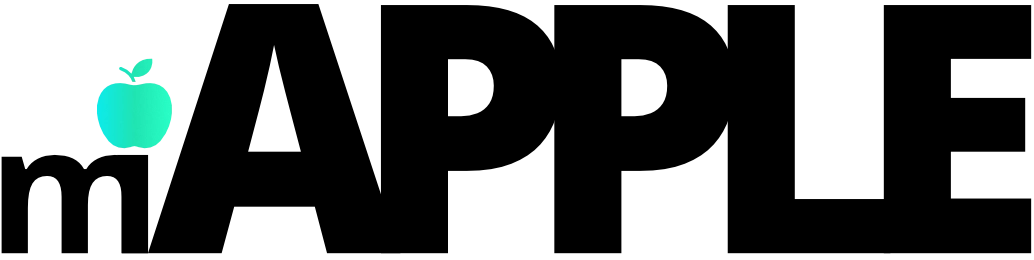Es indudablemente una de las preocupaciones que puedes tener si cuentas con un iPhone. Nadie duda de que es uno de los mejores móviles del mundo, pero tiene algunos puntos débiles. Lo positivo, es que siempre hay una forma de solucionar cualquier tipo de inconveniente. En este artículo de miApple, te diremos cómo conectar USB a un iPhone.
Cómo conectar con las mejores ofertas en iPhone
Somos tu tienda de confianza para la venta online de productos Apple baratos. Y por ello, e nuestro catálogo virtual, te están aguardando grandes descuentos en los últimos modelos de iPhone, como el iPhone 12 Pro Max, iPhone 12 y iPhone 11 Pro.
La primera vez que quieres conectar tu iPhone por USB, puede provocarte un auténtico dolor de cabeza. Es evidente que iOS funciona de forma diferente a Android, y generalmente no permite que ningún agente externo puede acceder a los archivos de tu smartphone de forma remota.
Es por ello, por cuestiones de seguridad, que puede representar un problema el hecho de querer una conector USB para un iPhone. ¡Pero hay formas de conectar un móvil de Apple a una memoria externa!
Es importante que evites utilizar productos falsificados o de otros fabricantes. Siempre es mejor que sean originales de Apple, para no provocar inconvenientes.
¿Quieres saber si es posible conectar un iPhone por USB?
Evidentemente, la respuesta es un sí rotundo. Hay en el mercado adaptadores USB para productos de Apple. Aunque el más conocido, inicialmente no se creó para ese fin.
Se trata del adaptador de Conector Lightning a USB. En un principio, se llamaba Camera Connection Kit. Y lo cierto es que puede usarse para traspasar archivos de un pendrive a un dispositivo de Apple (tu iPhone).
La función principal es conectar tu iPhone a una cámara digital (pasando fotos y vídeos).
Pero tiene más características y ventajas que enumeraremos a continuación.
Ventajas del adaptador de Conector Lightning a USB
Podemos destacarte las siguientes:
- Descarga imágenes desde una cámara o memoria USB a tu iPhone: al conectar los dispositivos, se abre de forma automática la App de Fotos (organizadas en álbumes). Para administrarlas, podrás usar los formatos JPG y RAW, y para los vídeos, puedes optar por formatos MPEG-4 y H.264. En caso de que decidas exportarlas, podrás eliminarlas de la unidad externa. Esta opción de descarga es compatible con memorias externas con una velocidad de hasta 480 MB/s (que es la de un USB 2.0). Puedes conectar tu iPhone con un USB a una cámara, utilizando el protocolo de transferencia de imágenes PTP (o a otra memoria que use el protocolo de dispositivo de almacenamiento masivo).
- Transfiere archivos desde cualquier otro dispositivo de Apple: a través del adaptador, también puedes conectar cualquier modelo de iPhone para importar imágenes del interior del mismo, usando el puerto Lightning. También puedes hacerlo desde un iPod, para lo cual necesitas conectarle un cable USB hembra al cable Lightning (las fotos y vídeos se transferirán sin problemas a través de la App de Fotos).
- Conecta dispositivos de audio a tu dispositivo iOS: también puedes usar el adaptador como interfaz, conectando variados dispositivos de audio tanto MIDI como USB (como puede ser el caso de micrófonos o instrumentos musicales). De esa forma, puedes optimizar al máximo el sonido de tu iPhone. Además, son compatibles todas las aplicaciones que usan las librerías Core MIDI o Core Audio de Apple. Debes tener en cuenta que un buen número de estos dispositivos precisan de su propia fuente de alimentación para su funcionamiento.
Posibles limitaciones o errores del adaptador de Conector Lightning a USB
Es cierto que puede haber algunas limitaciones al conectar tu iPhone por USB, de las cuales pueden destacarse:
- Que el dispositivo requiera demasiada potencia: se da de forma bastante habitual, especialmente cuando se conecta el iPhone a algún dispositivo cuya demanda de energía sea alta. Incluso, podría darse el caso de que se dañe la batería de tu iPhone al permitir su funcionamiento. Los móviles de Apple suelen rechazar algunas memorias USB, con el fin de ahorrar batería y que ésta no pueda dañarse. Generalmente, no funcionarán los aparatos que consuman demasiada energía. Si ocurre este inconveniente, la solución es conectar el elemento que deseas anexar a tu iPhone a una fuente de alimentación externa. Si es un USB, la única solución será la de poner en medio un HUB USB alimentado.
- Que el dispositivo USB conectado sea incompatible: pueden darse dos tipos de errores: que el dispositivo no es una memoria USB o un dispositivo de audio compatible, o que el dispositivo no está configurado en modo de almacenamiento masivo o PTP. Si no visualizas estos mensajes, pero de todas formas las App de fotos no funciona con corrección, probablemente debas reiniciar el dispositivo, o conectar tu iPhone de forma directa a él.